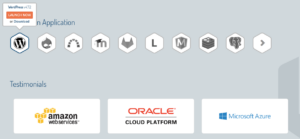Bitnami WordPress, Joomla, Drupal, MediaWiki gibi birçok platformun tek bir komut ile kolayca kurulmasını ve hazır hale gelmesini sağlayan, ek paket bağımlılık sorununu ortadan kaldırarak sizi yormadan kurulum yapabilmenizi sağlayan açık kaynak kodlu bir projedir.
Mesela sunucunuza MediaWiki kurmak istiyorsunuz?
Önce Apache, sonra Mysql kurup, ek paketleri güncellemeleri, sonra database oluşturmak yetki vermek, ardından Localsettings ayarları gibi birçok işle uğraşmanız gerekir. Ancak bu kurulumları ayrı ayrı yapmak yerine Bitnami’nin MediaWiki’sini indirip, tek bir komut ile tüm gereksinimleri ve ayarları yapabilirsiniz.
Bitnami’nin bir diğer özelliği ise Amazon AWS ve Microsoft Azure için cloud server imajları da sağlamasıdır. Vay efendim WordPress’i Windows üzerine kurmak için önce Wamp kuracağım, Mysql kuracağım yok db açacağım, yetki vereceğim, conf dosyası içeriğini düzenleyeceğim gibi derlerinizi ortadan kaldırıyor.
Yedek alma uğraşıda yok. Bitnami’nin servisini stop edip, klasörün yedeğini almanız yeterli olacaktır. Mysql ve Apache’yi kendi klasörü içerisine /opt/… kurmaktadır. Database ve ftp dosyalarınızı komple yedeklemiş olursunuz.
Peki, Bitnami ile WordPress kurduk. Alan adımız ise Cloudflare arkasında… Cloudflare üzerinden gelen istekler normalde Cloudflare ip adresi ile gözükürken, ziyaretçilerin gerçek ip adreslerini Bitnami kullanırken nasıl görebilirim?
Cloudflare’nin serverinizde Apache üzerine geliştirmiş olduğu mod_cloudflare.so eklentisi ile bu işi kolaylıkla halledebiliyoruz. Ancak olay Bitnami olunca, Apache sunucunuz üzerine değil de Bitnami’nin içerisine yüklenirken klasör ve dosya yolları değişmişken…
Üstüne üstlük, Bitnami’nin destek sayfalarında mod_cloudflare ile ilgili bilgi bulunmazken, Bitnami içerisindeki Apache’ye mod_cloudflare modülünü nasıl kuracağım?
Yaklaşık bir saattir bunu düşünüyordum. Normal Apache olsa iki komutta kurarız. Ancak Bitnami içerisine gömüldüğü için eklentiyi kurmak birazcık canınızı sıkabilir. Çünkü Apache ve Mysql işletim sistemine kurulmuyor. İşletim sisteminizde Service mysql start dediğinizde hiçbir tepki alamazsınız. Kurulumunu anlatan bir yer de olmayınca iş başa düştü ve sizlerle çözümümü paylaşmak istedim.
Centos Üzerinde Bitnami için Apache mod_cloudflare modül kurulumu!
Öncelikle, yum üzerinden libtool ve httpd-devel paketlerinin kurulumunu aşağıdaki komut ile gerçekleştiriyoruz.
[root@TEAkolik]# yum install libtool httpd-devel
Sonrasında ise, mod_cloudflare kurulumuna geçiyoruz. Öncelikle mod_cloudflare modülünü sunucumuza indirmemiz gerekiyor.
[root@TEAkolik]# wget https://raw.githubusercontent.com/cloudflare/ mod_cloudflare/master/mod_cloudflare.c
Sonrasında ise, indirmiş olduğumuz mod_cloudflare.c dosyasını derlememiz gerekiyor.
[root@TEAkolik]# apxs -a -i -c mod_cloudflare.c
Modülü derlediğimiz zaman Centos işletim sistemimizde Apache varmış gibi standart klasörü içerisine derleyerek bu komuttan sonra aşağıdaki gibi bilgi verecektir.
chmod 755 /usr/lib64/httpd/modules/mod_cloudflare.so
[activating module `cloudflare’ in /etc/httpd/conf/httpd.conf]
Yukarıda gördüğünüz gibi Cloudflare modülünü gidip, /usr/lib64/httpd/modules/mod_cloudflare.so klasörüne yerleştirdi. Bizim bu dosyayı buradan alarak, Bitnami klasörü içerisindeki Apache modülleri klasörlerine kopyalamamız gerekiyor.
[root@TEAkolik]# cp /usr/lib64/httpd/modules/mod_cloudflare.so /opt/mediawiki-1.28.0.0/apache2/modules/
Bu komut ile dosyamızı /opt/ dizini altındaki Apache modül klasörüne kopyaladık. Son bir ayar yaparak işlemimizi bitirmemiz gerekiyor. Aşağıdaki gibi Apache konfigürasyon dosyamızı açıyoruz.
[root@TEAkolik]#nano /opt/mediawiki-1.28.0.0/apache2/conf/httpd.conf
Dosya içeriğinde LoadModule satırlarının en altına aşağıdaki komutumuzu yapıştırıyoruz.
#TEAkolik mod_cloudflare modül eklemesi
LoadModule cloudflare_module modules/mod_cloudflare.so
Sonra dosyamızı kayıt edip çıkalım. Bu işlemden sonra Apache’yi yeniden başlatırsanız, artık ziyaretçilerin ip adreslerini Apache’nin access_log dosyası içeriğinde görebilirsiniz.
[root@TEAkolik mediawiki-1.28.0-0]# ./ctlscript.sh restart
Kolay gelsin…
Not: Bitnami’yi merak ettiyseniz https://bitnami.com adresine göz atabilirsiniz.